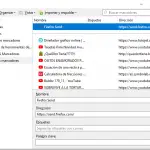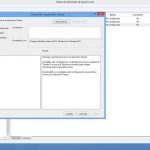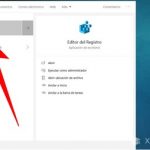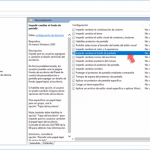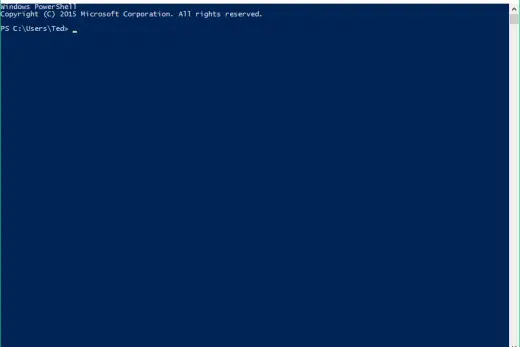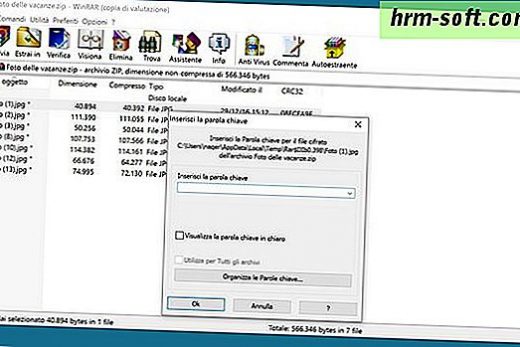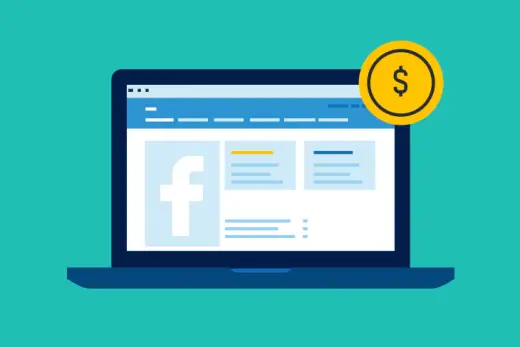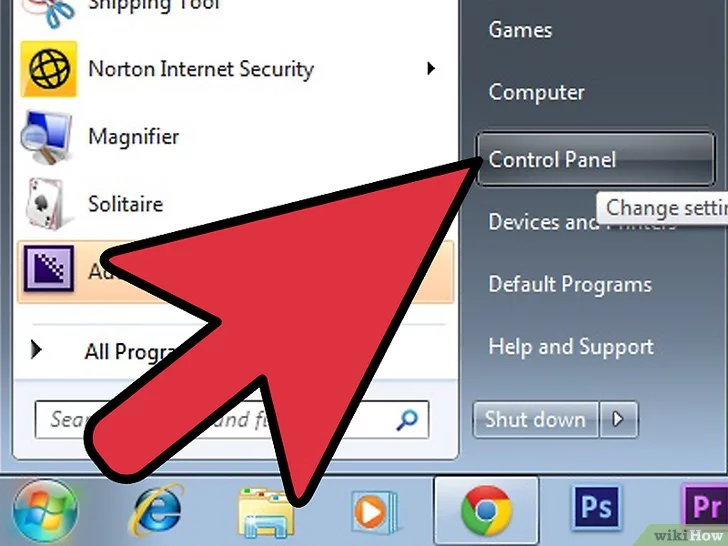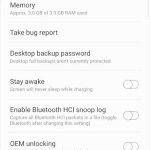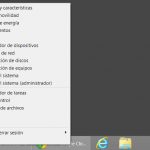Tabla de Contenidos
- Introducción
- cómo deshabilitar el Cambio rápido de usuario en Windows XP
- Cómo deshabilitar el cambio rápido de usuario en Windows 7, Windows 8 y Windows Vista
Introducción
rápido User Switching es una característica útil en Windows que le permite cambiar rápidamente entre diferentes cuentas en su máquina. Si no se utiliza correctamente, sin embargo, puede conducir a problemas como su equipo se vuelve lento debido a la cantidad de programas que se ejecutan al mismo tiempo. Dicho esto, muchas personas sienten que es mejor desactivar el cambio rápido de usuario en conjunto y requiere de personas que cerrar la sesión de sus cuentas antes de que otra persona puede iniciar sesión. De esta manera sólo los programas que se utilizan actualmente por el usuario conectado se están ejecutando y tendrán más los recursos disponibles para ellos.
Este tutorial se explica cómo deshabilitar el Cambio rápido de usuario en Windows. Puesto que los ajustes son diferentes en Windows XP de lo que son en la versión futura, hemos roto este tutorial hasta en dos secciones diferentes.
Cómo deshabilitar el cambio rápido de usuario en Windows XP
Para desactivar el cambio rápido de usuario en Windows XP, primero tiene que entrar en el Panel de control. Para ello, haga clic en el botón Inicio y seleccione la opción de menú Panel de control. Cuando se abre el panel de control, debe hacer doble clic en el icono Cuentas usuario. Esto abrirá el Usuario pantalla Cuentas de configuración como se muestra en la siguiente imagen.
registro Consejo: También desactivar y puede activar cambio rápido de usuario añadiendo el valor DWORD AllowMultipleTSSessions a la HKEY_LOCAL_MACHINE SOFTWARE Microsoft Windows NT CurrentVersion n Winlogo clave. Si establece AllowMultipleTSSessions a 0 cambio rápido de usuario se desactivará. Para activar de nuevo la puso a 1 .
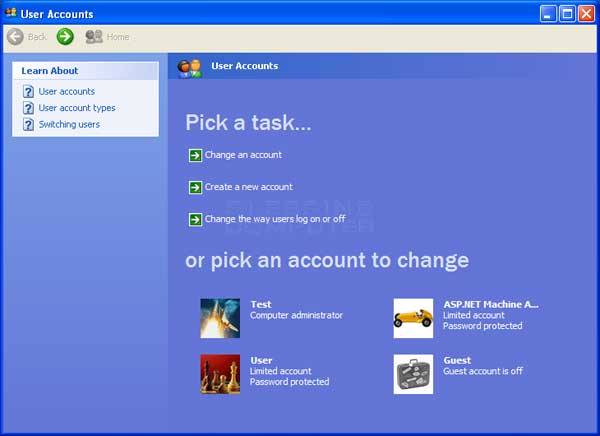
Ahora debe hacer clic sobre el Cambio la forma los usuarios inician o la opción fuera. Esto le llevará a otra pantalla que es similar a la de abajo.
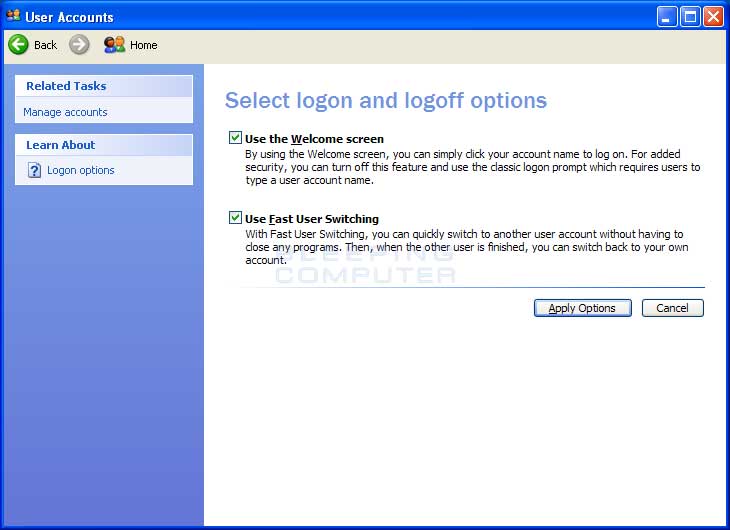
Para desactivar el cambio rápido de usuario, desactive la casilla de verificación Uso Rápido Cambiar de usuario y luego haga clic en el botón Opciones Aplicar . Para volver a activar cambio rápido de usuario, puede repetir estos pasos pero esta vez poner una casilla de verificación en ese entorno.
Cómo deshabilitar el cambio rápido de usuario en Windows 7, Windows 8 y Windows Vista
Si está utilizando Windows Premium o de arranque, entonces se tienen que hacer clic aquí para ver las instrucciones sobre cómo desactivar el cambio rápido de usuario .
Si utiliza Windows Pro o Ultimate, entonces puede desactivar cambio rápido de usuario a través de la Política de Editor Grupo. Para acceder a la Política Editor grupo en Windows Vista y Windows 7, haga clic en el botón de inicio y el tipo de política Grupo . A continuación, debería ver una opción llamada Política Editar Grupo . En Windows 8, debe escribir Política Grupo en la pantalla de inicio y luego haga clic en la categoría de configuración. La opción de Política Editar Grupo debería aparecer ahora.
Haga clic en la opción Editar grupo Política y el editor de directivas de grupo se abrirá. Bajo la Directiva de equipo local, expanda el árbol hasta la siguiente ruta: plantillas de configuración
del equipo administrativas Sistema Inicio
Cuando vea Inicio de sesión, haga clic izquierdo en él para seleccionarlo como se muestra en la imagen de abajo.
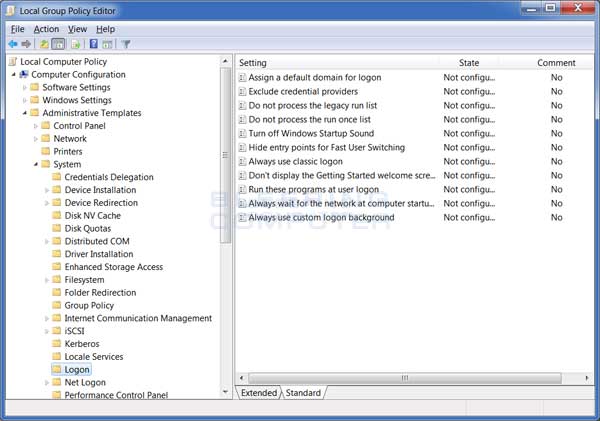
En el panel de la derecha Ahora debería ver una variedad de entornos. Haga doble clic en los puntos de entrada Ocultar para cambio rápido de usuario configuración y su pantalla de propiedades se abrirá.
Seleccione el Habilitado botón de opción y haga clic en el botón Aplicar. Por último, haga clic en el botón Aceptar y cierre el Editor de directivas de grupo. Cambio rápido de usuario ahora se debe desactivar. Si desea habilitar esta función en el futuro, sólo tiene que ir de nuevo a la misma configuración y el cambio a No configurado .
Si utiliza Windows Starter Edition o Windows Premium, entonces usted no tendrá acceso al Editor de directivas de grupo. En lugar de ello tendrá que habilitar la configuración a través del registro de Windows. Este ajuste se puede activar mediante la creación de valor REG_DWORD HideFastUserSwitching bajo la HKEY_LOCAL_MACHINE SOFTWARE Microsoft Windows Policies System clave del Registro CurrentVersion y se establece a 1 .
Si no se siente cómodo editando el registro, puede descargar este archivo de registro que hará que los cambios para usted:
http://download.bleepingcomputer.com/reg/DisFUS.reg
Sólo tienes que descargar el anterior registro archivo y haga doble clic sobre él. Cuando se le pregunta si desea combinar los datos, haga clic en el botón Sí .
Si desea activar de nuevo en el futuro se puede descargar y ejecutar este archivo de registro:
http://download.bleepingcomputer.com/reg/EnFUS.reg

Hola, aquí un friki de los tutoriales y los videojuegos, espero que te guste mi web que con tanta dedicación he creado para entretenerte! Hablamos pronto!